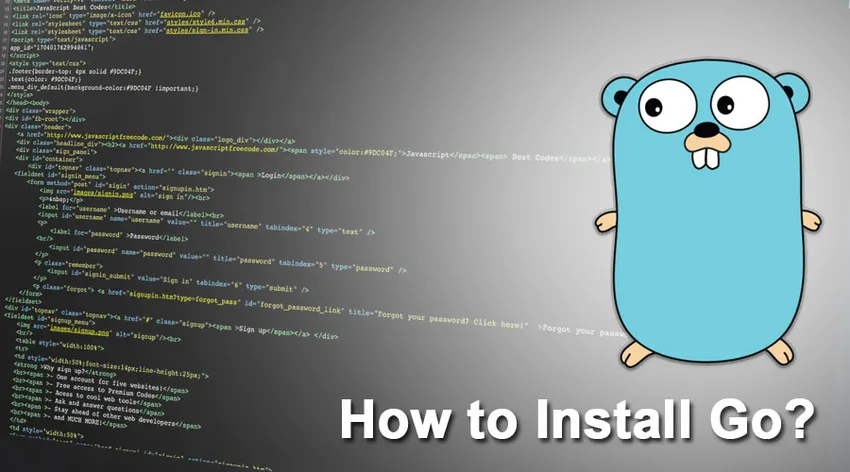
So installieren Sie Go
Hallo Go-Enthusiasten! Während das Programmieren Spaß macht, scheinen viele von uns die ersten Schritte mit der Setup- und Entwicklungsumgebung wie eine Raketenwissenschaft zu sein. Aber keine Panik, es scheint nur schwierig, bis es fertig ist.
Schritte zum Installieren von Go
Wir haben eine Reihe von Schritten zusammengestellt, um Ihre Go-Umgebung einzurichten. Lass uns anfangen!
Schritt 1. Laden Sie die Binärdatei von Go für Ihr Betriebssystem herunter
- Wir beginnen mit dem Herunterladen der Binärdistribution für Go von der offiziellen Website - https://golang.org/dl/.
- Laden Sie die neueste Version von Go herunter, die auf dem verwendeten Betriebssystem und den Prozessorfunktionen basiert.
- Ich habe die unten archivierte Binärdatei für meine 64-Bit-Fenster heruntergeladen.
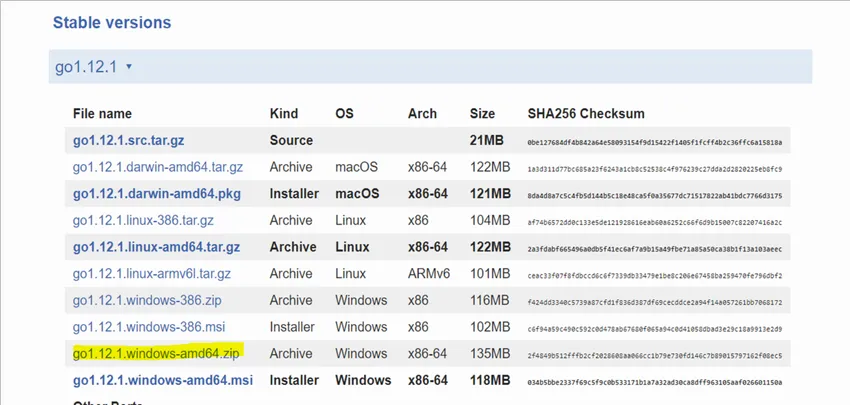
- Sie können Go auch von folgender Quelle installieren: https://golang.org/doc/install/source
Schritt 2: Installieren Sie Go auf Ihrem System
- Sobald der Download abgeschlossen ist, extrahieren Sie den archivierten Ordner in ein Verzeichnis auf Ihrem System.
Windows:
- Unter Windows lautet das Standardverzeichnis für Install Go C: \. Denken Sie daran, ein neues Terminal zu öffnen, um die neuen Änderungen anzeigen zu können.
- Als nächstes setzen Sie die beiden Umgebungsvariablen. Sie können diesem Link folgen, wenn Sie Hilfe beim Einrichten Ihrer Umgebungsvariablen benötigen.
https://docs.microsoft.com/en-us/windows/desktop/procthread/environmentvariables
GOROOT-Variable - Hiermit können Sie feststellen, wo GO installiert wurde

PATH-Variable - Fügen Sie der Path-Variablen den folgenden Wert hinzu, der mit Ihrem% GOROOT% \ bin identisch sein sollte

Linux oder Mac:
- Das Standardinstallationsverzeichnis für Ubuntu- oder Linux- und Mac-Benutzer ist / usr / local / go. Die GOROOT-Umgebungsvariable sollte daher auf / usr / local / go / bin gesetzt werden.
- Wenn Sie in Ubuntu möchten, dass Ihr Verzeichnis nicht das Standardverzeichnis ist, können Sie Ihr ~. / Bash_profile bearbeiten. Fügen Sie den folgenden Eintrag in die Datei bash_profile ein: export GOROOT = / usr / local /. Sie können Ihre go-Installation mit - `go version` überprüfen.
Schritt 3: Erstellen eines Go-Arbeitsbereichs
Führen Sie den Befehl `go env` aus. Sie sehen, dass Ihr GOPATH leer ist. Was ist GOPATH? Lassen Sie uns vorher verstehen, was ein Go-Arbeitsbereich ist.
- Go-Programmierer verwenden Go-Arbeitsbereiche, um Go-Projekte zu organisieren. Ein Arbeitsbereich folgt einer verzeichnisähnlichen Struktur, in der Go nach Quellcode sucht, Dateien erstellt und Paketabhängigkeiten auflöst.
Windows:
- Wenn Go auf eine import-Anweisung stößt, sucht es zuerst in GOROOT / src nach diesem Paket. Wenn es hier nicht gefunden wird, sieht es in GOPATH / src genauso aus.
- Stellen wir jetzt unseren GOPATH ein. Erstellen Sie zunächst ein Verzeichnis, das Ihren Go-Arbeitsbereich kennzeichnet. Der Arbeitsbereich wird normalerweise unter C: \ Users \% Username% \ goworkspace erstellt.

- Erstellen Sie nun wie zuvor eine GOPATH-Variable in Ihren Umgebungsvariablen. Fügen Sie den Pfad Ihres Arbeitsbereichs als Wert hinzu.

- Fügen Sie der Pfadvariablen den Bin-Pfad für den Arbeitsbereich hinzu.

Linux und Mac OS:
- Für Linux- und Mac-Systeme müssen die folgenden Schritte ausgeführt werden. Öffnen Sie zunächst ein Terminal. Bearbeiten Sie als Nächstes Ihre Datei ~. / Bash_profile. Denken Sie daran, dass Sie möglicherweise das Schlüsselwort sudo in Ubuntu-Systemen hinzufügen müssen, damit Sie Administratorrechte erteilen können. Fügen Sie nach dem Öffnen der Datei die folgenden Variablen in die Datei ein:
- Stellen Sie zuerst die Umgebungsvariable GOPATH ein, die auf Ihren Go-Arbeitsbereich verweist: export GOPATH = $ HOME / go
- Als nächstes müssen wir unsere Variable GOPATH / bin in ~. / Bash_profile setzen. Diese Variable hilft beim Ausführen der kompilierten Go-Programme: export PATH = $ PATH: $ GOPATH / bin
Schritt 4: Erstellen der für Ihr Go-Projekt erforderlichen Ordnerstruktur:
- Unser nächster Schritt ist zu testen, ob wir unseren Go-Compiler und die zugehörigen Variablen perfekt eingerichtet haben. Wir werden das Go-Tool verwenden, um unseren Quellcode zu verwalten und unser Go-Projekt zu erstellen. Weitere Informationen zum Go-Tool finden Sie hier: -https: //golang.org/cmd/go/
- Für das Go-Tool müssen Sie Ihren Quellcode in einer bestimmten Struktur organisieren.
- Lassen Sie uns diese Struktur jetzt erstellen. Navigieren Sie zu Ihrem Arbeitsbereich. Erstellen Sie drei Ordner und nennen Sie sie bin, pkg und src.
- Das src-Paket enthält den gesamten Quellcode und die Pakete. Der pkg-Ordner ist einfach eine gepackte Version des Quellcodes mit der Erweiterung .a. Im Ordner bin befinden sich alle ausführbaren Befehle.
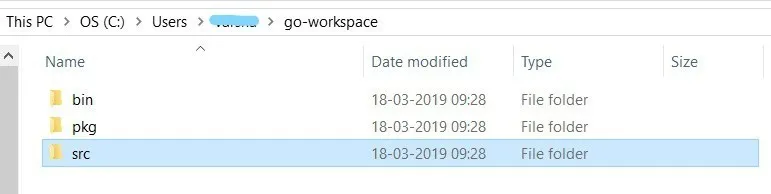
Schritt 5: Führen Sie Ihr erstes Go-Programm aus und testen Sie Ihre Installation:
- Jetzt ist es Zeit, unser erstes Go-Programm zu schreiben.
- Erstellen Sie ein neues Verzeichnis in dem soeben erstellten src-Ordner in unserem Go-Projekt-Arbeitsbereich und nennen Sie es "Grüße".
- Erstellen Sie als Nächstes eine Datei greeting.go im Begrüßungsverzeichnis.
- Geben Sie den folgenden Code in die Datei greetings.go mit einem Ihrer bevorzugten Editoren wie Sublime Text oder Atom ein. Sie können Sublime hier herunterladen: https://www.sublimetext.com/3.
package main
import "fmt"
func main() (
fmt.Printf("Welcome to the world of Gophers!")
)
- Jetzt müssen wir unser Go-Projekt erstellen. Wir verwenden den Befehl "go build", um uns dabei zu helfen.
- Öffnen Sie die Eingabeaufforderung im Begrüßungsverzeichnis und führen Sie den Befehl go build aus. Dieser Befehl sollte eine ausführbare Datei mit dem Namen greetings.exe für Sie erstellen. Sie können dies in Ihrem Begrüßungsordner sehen.
- Jetzt müssen wir nur noch diese ausführbare Datei ausführen. Wir tun dies, indem wir den Namen der ausführbaren Datei eingeben und an der Eingabeaufforderung grüßen.
- Sie sollten die Meldung "Willkommen in der Welt von Gophers!" Auf Ihrem Bildschirm sehen. Wenn Sie es sehen, bedeutet das, dass Ihre Installation gut funktioniert! Einfach, nicht wahr?

Go deinstallieren:
- Wenn auf Ihrem System bereits eine Version von Go installiert ist, müssen Sie diese deinstallieren, bevor Sie eine neuere Version installieren.
- Wir können dies tun, indem wir das Go-Verzeichnis von Ihrem System löschen. Wie wir bereits, ist das Standardverzeichnis, in dem Sie Go installieren, C: \ für Windows. Für Linux- und Mac-Systeme müssen Sie das Verzeichnis / user / local / go löschen, um dies zu erreichen.
- Vergessen Sie nicht, auch das in Ihrer PATH-Umgebungsvariable festgelegte bin-Verzeichnis von Go zu entfernen. Unter Windows können Sie Folgendes überprüfen: https://docs.microsoft.com/en-
us / windows / desktop / procthread / umgebungsvariablen. Für Linux-Benutzer sollten Sie
Bearbeiten Sie die Datei $ HOME / .profile oder / etc / profile. Ebenso sollte für MacOs-Benutzer die Datei /etc/paths.d/go gelöscht werden.
Gut gemacht Jungs! Wir sind alle mit unserer Go-Umgebung eingestellt. Was kommt als nächstes? Sie können mehr mit Go experimentieren, indem Sie diese coole Tour machen - https: //tour.golang. Sie können einen beliebigen Editor Ihrer Wahl verwenden, um den Go-Code einzugeben.
Wenn Sie weitere Fragen haben, können Sie sich auch eines der folgenden Go-Foren ansehen - https://forum.golangbridge.org.
Empfohlene Artikel
Dies war eine Anleitung zur Installation von Go. Hier haben wir die Schritte zur Installation von Go besprochen und auch das Deinstallieren von Go erklärt. Sie können sich auch die folgenden Artikel ansehen, um mehr zu erfahren -
- So installieren Sie SQL Server
- Anleitung zur Installation von Bootstrap
- So installieren Sie .NET
- Schritte zum Installieren von MongoDB